μετατρέψτε MPG / MPEG σε MP4 με υψηλή ταχύτητα και υψηλή ποιότητα εικόνας / ήχου.
- Μετατρέψτε το AVCHD σε MP4
- Μετατροπή MP4 σε WAV
- Μετατρέψτε το MP4 σε WebM
- Μετατροπή MPG σε MP4
- Μετατροπή SWF σε MP4
- Μετατροπή MP4 σε OGG
- Μετατροπή VOB σε MP4
- Μετατρέψτε το M3U8 σε MP4
- Μετατρέψτε το MP4 σε MPEG
- Ενσωματώστε τους υποτίτλους σε MP4
- Διαχωριστές MP4
- Κατάργηση του ήχου από το MP4
- Μετατρέψτε τα βίντεο 3GP σε MP4
- Επεξεργασία αρχείων MP4
- Μετατροπή AVI σε MP4
- Μετατροπή MOD σε MP4
- Μετατρέψτε το MP4 σε MKV
- Μετατροπή WMA σε MP4
- Μετατρέψτε το MP4 σε WMV
Πώς να αφαιρέσετε τα μεταδεδομένα από το MP4 σε Mac [Ο καλύτερος τρόπος με εναλλακτικές λύσεις]
 Ενημερώθηκε από Λίζα Οου / 22 Νοεμβρίου 2023 17:00
Ενημερώθηκε από Λίζα Οου / 22 Νοεμβρίου 2023 17:00Καλή μέρα! Σχεδίαζα να ανεβάσω τα προσωπικά βίντεο του γάμου μου από το Mac μου. Έχει περάσει ένας χρόνος από τότε που συνέβη. Θέλω απλώς να χαιρετήσω τον σύζυγό μου για αυτήν την ιδιαίτερη στιγμή. Θέλω να το δημοσιεύσω σε δημόσιο κοινό. Ωστόσο, τα αρχεία MP4 που θέλω να ανεβάσω στους λογαριασμούς μου στα μέσα κοινωνικής δικτύωσης περιέχουν σημαντικές πληροφορίες μεταδεδομένων. Μπορείτε να μου μάθετε πώς να αφαιρώ μεταδεδομένα από .mp4 Mac; Σας ευχαριστώ πολύ εκ των προτέρων!
Η πρόληψη είναι καλύτερη από τη θεραπεία. Αφαιρέστε τα μεταδεδομένα από τα αρχεία MP4 σας προτού εισέλθουν χάκερ ή άγνωστα άτομα! Αν ναι, ανακαλύψτε το καλύτερο εργαλείο για να το κάνετε αυτό παρακάτω και τις εναλλακτικές του.
![Πώς να αφαιρέσετε τα μεταδεδομένα από το MP4 σε Mac [Ο καλύτερος τρόπος με εναλλακτικές λύσεις]](https://www.fonelab.com/images/video-converter-ultimate/how-to-remove-meta-data-from-mp4-mac/how-to-remove-meta-data-from-mp4-mac.jpg)

Λίστα οδηγών
Μέρος 1. Πώς να αφαιρέσετε μεταδεδομένα από MP4 σε Mac με το FoneLab Video Converter Ultimate
FoneLab Video Converter Ultimate προστίθεται στη λίστα ενός από τα κορυφαία εργαλεία για την αφαίρεση μεταδεδομένων στα περισσότερα αρχεία πολυμέσων. Τα MP4, MKV, MOV, AC3 και AAC περιλαμβάνονται στα υποστηριζόμενα δεδομένα του. Αυτό το εργαλείο διαθέτει μια λειτουργία Toolbox που μπορείτε να χρησιμοποιήσετε για να εντοπίσετε το εργαλείο επεξεργασίας μεταδεδομένων πολυμέσων. Είναι το εργαλείο που θα χρησιμοποιήσουμε στη διαδικασία για να αφαιρέσουμε τα μεταδεδομένα MP4. Επιπλέον, η δυνατότητα περιέχει 10+ περισσότερες δυνατότητες για τα αρχεία Mac σας.
Το Video Converter Ultimate είναι το καλύτερο λογισμικό μετατροπής βίντεο και ήχου το οποίο μπορεί να μετατρέψει MPG / MPEG σε MP4 με γρήγορη ταχύτητα και υψηλή ποιότητα εικόνας / ήχου.
- Μετατρέψτε οποιοδήποτε βίντεο / ήχο όπως MPG, MP4, MOV, AVI, FLV, MP3 κ.λπ.
- Υποστήριξη μετατροπής βίντεο 1080p / 720p HD και 4K UHD.
- Ισχυρές λειτουργίες επεξεργασίας όπως Trim, Crop, Rotate, Effects, Enhance, 3D και πολλά άλλα.
Επιπλέον, το λογισμικό διαθέτει εργαλεία επεξεργασίας για τα βίντεο και τις φωτογραφίες σας. Μπορείτε να χρησιμοποιήσετε τη δυνατότητα MV του λογισμικού για να προσθέσετε θέματα, περικοπές, υδατογραφήματα και άλλα στα βίντεο και τις φωτογραφίες σας. Θέλετε να χρησιμοποιήσετε αυτό το εργαλείο για να μάθετε πώς να αφαιρείτε μεταδεδομένα από .mp4 Mac; Δείτε πώς το κάνει αυτό παρακάτω.
Βήμα 1Κάντε κύλιση σε αυτήν την ανάρτηση και εντοπίστε το Δωρεάν κατέβασμα κουμπί για το FoneLab Video Converter Ultimate. Ρυθμίστε το αρχείο που κατεβάσατε στη συνέχεια, σύροντάς το στο φάκελο Εφαρμογή. Εκκινήστε το μετά.
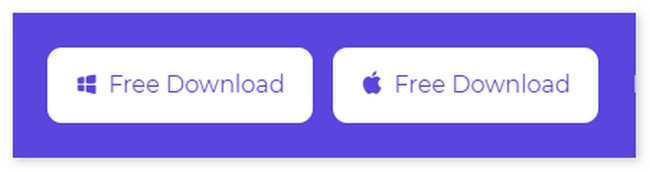
Βήμα 2Η διεπαφή μετατροπής θα είναι η πρώτη διεπαφή που θα δείτε. Κάντε κλικ στο Εργαλειοθήκη εικονίδιο πάνω δεξιά. Αργότερα, αναζητήστε το Επεξεργαστής μεταδεδομένων πολυμέσων εργαλείο και σημειώστε το για να αποκτήσετε πρόσβαση στις δυνατότητές του.
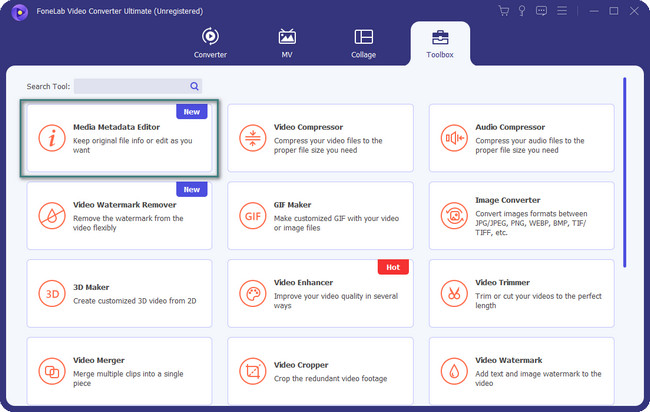
Βήμα 3Μεταφορτώστε το αρχείο MP4 στο λογισμικό σύροντάς το και αποθέτοντάς το. Εναλλακτικά, μπορείτε να κάνετε κλικ στο Εικονίδιο συν στο κέντρο. Το εργαλείο Finder θα εμφανιστεί στην οθόνη σας. Επιλέξτε το αρχείο MP4 που θέλετε να αφαιρέσετε τα μεταδεδομένα του για να το εισαγάγετε στο λογισμικό.
Βήμα 4Διαγράψτε ή αφήστε όλα τα πλαίσια μαύρα για να διαγράψετε τα μεταδεδομένα των αρχείων MP4. Μετά από αυτό, κάντε κλικ στο Αποθήκευση κουμπί για να διατηρήσετε τα αποτελέσματα. Επιλέξτε τη διαδρομή προορισμού του στη συνέχεια.
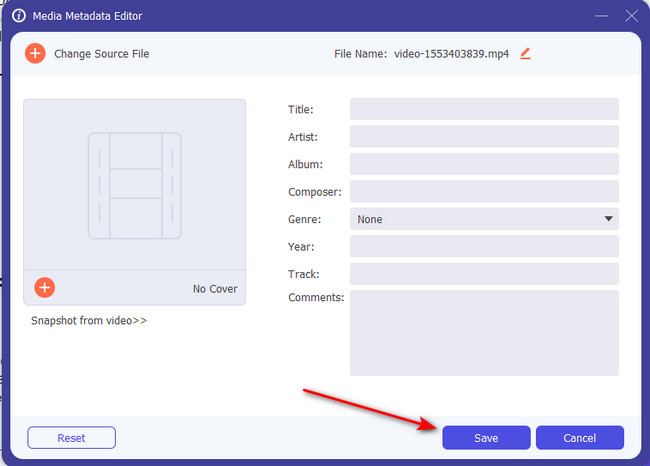
Το Video Converter Ultimate είναι το καλύτερο λογισμικό μετατροπής βίντεο και ήχου το οποίο μπορεί να μετατρέψει MPG / MPEG σε MP4 με γρήγορη ταχύτητα και υψηλή ποιότητα εικόνας / ήχου.
- Μετατρέψτε οποιοδήποτε βίντεο / ήχο όπως MPG, MP4, MOV, AVI, FLV, MP3 κ.λπ.
- Υποστήριξη μετατροπής βίντεο 1080p / 720p HD και 4K UHD.
- Ισχυρές λειτουργίες επεξεργασίας όπως Trim, Crop, Rotate, Effects, Enhance, 3D και πολλά άλλα.
Μέρος 2. Πώς να αφαιρέσετε μεταδεδομένα από MP4 με εναλλακτικές λύσεις Mac
Διαβάστε αυτήν την ενότητα εάν θέλετε εναλλακτικές λύσεις για το παραπάνω εργαλείο ως μελλοντικές αναφορές. Θα σας δείξουμε 2 κορυφαίες εναλλακτικές του FoneLab Video Converter Ultimate. Τα χαρακτηριστικά τους είναι επίσης σχεδιασμένα για την αφαίρεση μεταδεδομένων MP4. Προχώρα.
Εναλλακτική 1. Media Meta
Το Media Meta είναι ένα εργαλείο τρίτων που διατίθεται στο Mac App Store. Είναι ένα εργαλείο για την αφαίρεση μεταδεδομένων στα αρχεία MP4 σας. Στην πραγματικότητα, υποστηρίζει επίσης άλλες μορφές αρχείων. Μερικά από αυτά είναι MP4, MOV, M4V, 3GP, MP3, M4A και άλλα. Ωστόσο, η διεπαφή του εργαλείου έχει σχεδιαστεί για επαγγελματίες. Τα εργαλεία και τα χαρακτηριστικά του περιέχουν ονόματα που είναι από τεχνική άποψη. Επίσης, σε αντίθεση με το παραπάνω εργαλείο, το λογισμικό δεν έχει σεμινάριο κατά την εκκίνησή του. Θέλετε να χρησιμοποιήσετε αυτό το εργαλείο για να αφαιρέσετε μεταδεδομένα στα αρχεία MP4 σας σε Mac; Δείτε τη γρήγορη διαδικασία του παρακάτω.
Βήμα 1Ανοίξτε το Mac App Store και χρησιμοποιήστε τη γραμμή αναζήτησής του για να βρείτε το Meta Media πληκτρολογώντας το όνομά του. Μετά από αυτό, επιλέξτε το αποτέλεσμα παρακάτω με το εικονίδιο όπως φαίνεται παρακάτω. Αργότερα, κάντε κλικ στο ΕΠΙΚΟΙΝΩΝΗΣΤΕ και περιμένετε να ολοκληρωθεί η διαδικασία λήψης. Αργότερα, εκκινήστε το εργαλείο στο Mac σας για να ξεκινήσετε τη διαδικασία.
Βήμα 2Επιλέξτε το Εικονίδιο συν στην επάνω αριστερή γωνία της κύριας διεπαφής. Μετά από αυτό, το εργαλείο Finder του Mac θα εμφανιστεί στην οθόνη. Το μόνο που έχετε να κάνετε είναι να επιλέξετε όλα τα αρχεία MP4 που θέλετε να αφαιρέσετε τα μεταδεδομένα. Τα βίντεο θα εμφανιστούν στην κάτω και δεξιά ενότητα του λογισμικού στη συνέχεια.
Βήμα 3Θα δείτε τα μεταδεδομένα του αρχείου MP4 στο κάτω μέρος. Διαγράψτε όλες τις πληροφορίες που θέλετε να εξαλείψετε. Μπορείτε επίσης να τα διαγράψετε κάνοντας κλικ στο Γρήγορη δράση κουμπί. Οι αναπτυσσόμενες επιλογές θα εμφανιστούν στην οθόνη. Επιλέξτε την Κατάργηση μεταδεδομένων του Επιλεγμένα μέσα κουμπί μετά.
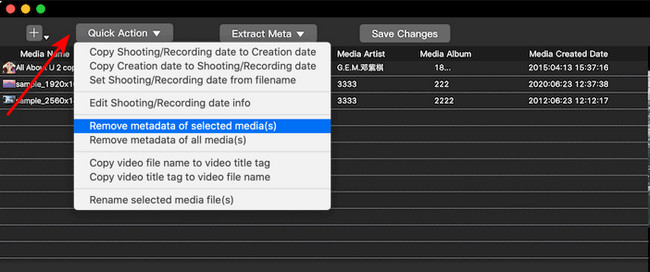
Το Video Converter Ultimate είναι το καλύτερο λογισμικό μετατροπής βίντεο και ήχου το οποίο μπορεί να μετατρέψει MPG / MPEG σε MP4 με γρήγορη ταχύτητα και υψηλή ποιότητα εικόνας / ήχου.
- Μετατρέψτε οποιοδήποτε βίντεο / ήχο όπως MPG, MP4, MOV, AVI, FLV, MP3 κ.λπ.
- Υποστήριξη μετατροπής βίντεο 1080p / 720p HD και 4K UHD.
- Ισχυρές λειτουργίες επεξεργασίας όπως Trim, Crop, Rotate, Effects, Enhance, 3D και πολλά άλλα.
Εναλλακτική 2. MetaClean
Το MetaClean στο Mac σας μπορεί επίσης να σας βοηθήσει να διαγράψετε τα μεταδεδομένα MP4. Η μόνη διαφορά μεταξύ των εργαλείων που αναφέρθηκαν 2 παραπάνω είναι ότι το MetaClean είναι ένα πρόγραμμα που βασίζεται στο web. Σημαίνει ότι δεν χρειάζεται να κάνετε λήψη του εργαλείου στο Mac σας. Ωστόσο, το εργαλείο απαιτεί μια ισχυρή σύνδεση στο διαδίκτυο στη διαδικασία. Επίσης, η εισαγωγή του βίντεο στο πρόγραμμα θα διαρκέσει μερικά λεπτά πριν διαβαστεί με επιτυχία. Επιπλέον, δεν έχετε την ευκαιρία να επιλέξετε μόνο ορισμένες πληροφορίες που θα διαγραφούν από τα μεταδεδομένα MP4. Θα τα διαγράψει όλα.
Ανατρέξτε στα παρακάτω λεπτομερή βήματα εάν θέλετε να χρησιμοποιήσετε το διαδικτυακό για να διαγράψετε μεταδεδομένα MP4. Προχώρα.
Βήμα 1Επικολλήστε τον σύνδεσμο www.adarsus.com/en/remove-metadata-online-document-image-video στο πρόγραμμα περιήγησής σας στο Mac. Μετά από αυτό, κάντε κλικ στο Μεταφόρτωση κουμπί στο κέντρο του προγράμματος. Αργότερα, ανεβάστε τα αρχεία MP4 που θέλετε να καταργήσετε τα μεταδεδομένα τους. Μετά από αυτό, περιμένετε μέχρι το πρόγραμμα να ολοκληρώσει τη σάρωση της διαδικασίας.
Βήμα 2Στις Εξιφ ενότητα, θα εμφανιστούν τα μεταδεδομένα. Το μόνο που έχετε να κάνετε είναι να κάνετε κλικ στο Get My File Cleaκουμπί n για να διαγράψετε το αρχείο MP4.
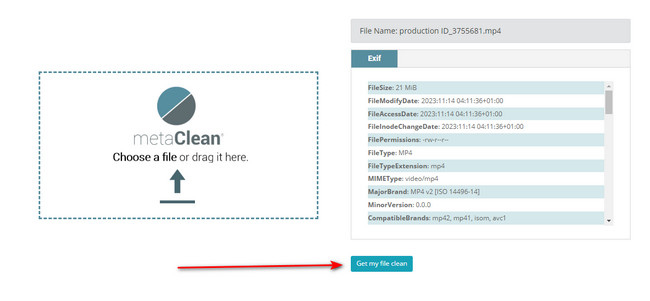
Μέρος 3. Συχνές ερωτήσεις σχετικά με τον τρόπο κατάργησης μεταδεδομένων από το MP4 σε Mac
1. Είναι ασφαλές να διαγράψετε μεταδεδομένα;
Ναί. Η διαγραφή μεταδεδομένων σε κάθε τύπο δεδομένων στο Mac ή σε άλλες συσκευές είναι ασφαλής. Και κυρίως εάν τα μεταδεδομένα των αρχείων περιέχουν ιδιωτικές πληροφορίες για εσάς ή αυτούς. Εάν θέλετε να διαγράψετε τα μεταδεδομένα των αρχείων Mac σας, όπως τα βίντεο, μη διστάσετε να χρησιμοποιήσετε τις μεθόδους αυτής της ανάρτησης.
2. Είναι σημαντικά τα μεταδεδομένα;
Τα μεταδεδομένα είναι απαραίτητα εάν είστε δημιουργός περιεχομένου ή θέλετε τα αρχεία σας να ανακαλύπτονται στο διαδίκτυο. Τα μεταδεδομένα βοηθούν τα δεδομένα ή τα αρχεία σας να γίνουν ανιχνεύσιμα, προσβάσιμα και πολύτιμα στο διαδίκτυο. Ωστόσο, εάν κοινοποιούνται προσωπικά αρχεία στο διαδίκτυο, συνιστάται να μην προσθέτετε προσωπικές πληροφορίες στα μεταδεδομένα. Είναι για να εμποδίσει τους χάκερ να έχουν πρόσβαση στα σημαντικά δεδομένα σας και να τους εμποδίσει να τα χρησιμοποιήσουν για παράνομους σκοπούς.
Το Video Converter Ultimate είναι το καλύτερο λογισμικό μετατροπής βίντεο και ήχου το οποίο μπορεί να μετατρέψει MPG / MPEG σε MP4 με γρήγορη ταχύτητα και υψηλή ποιότητα εικόνας / ήχου.
- Μετατρέψτε οποιοδήποτε βίντεο / ήχο όπως MPG, MP4, MOV, AVI, FLV, MP3 κ.λπ.
- Υποστήριξη μετατροπής βίντεο 1080p / 720p HD και 4K UHD.
- Ισχυρές λειτουργίες επεξεργασίας όπως Trim, Crop, Rotate, Effects, Enhance, 3D και πολλά άλλα.
Αυτά είναι όλα προς το παρόν για το θέμα: Πώς να αφαιρέσετε μεταδεδομένα από .mp4 Mac. Στόχος μας είναι να έχετε βιώσει μια ομαλή διαδικασία με κάθε εργαλείο που έχουμε εισάγει. Ελπίζουμε επίσης να χρησιμοποιήσατε το πιο προτεινόμενο λογισμικό σε αυτήν την ανάρτηση, FoneLab Video Converter Ultimate. Έχετε περισσότερες ερωτήσεις; Αφήστε τα στην παρακάτω ενότητα σχολίων.
